[Tarkennuksen siirtymä]
![]()
![]()
![]()
![]()
![]()
![]()
![]()
![]()
![]()
Se siirtää pehmeästi tarkennusasennon sen tämänhetkisestä asennosta etukäteen rekisteröityyn asentoon.
-
Aseta tallennustila asentoon [
 ].
].
 Aseta tilavalitsin. (
Aseta tilavalitsin. ( Tallennustilan valitseminen)
Tallennustilan valitseminen)
-
Valitse [Tarkennuksen siirtymä].


 [
[![]() ]
]  [
[![]() ]
]  [Tarkennuksen siirtymä]
[Tarkennuksen siirtymä]
 Jos näytetään viesti [Aseta tarkennusalue.], paina joko
Jos näytetään viesti [Aseta tarkennusalue.], paina joko  tai
tai  .
.

-
Aseta tarkennusasennot.
 Tarkasta tarkennus käyttämällä samaa menettelyä kuin MF:ssä (
Tarkasta tarkennus käyttämällä samaa menettelyä kuin MF:ssä ( Tallenna käyttämällä MF-toimintoa), ja paina sitten [WB], [ISO] ja [
Tallenna käyttämällä MF-toimintoa), ja paina sitten [WB], [ISO] ja [![]() ] tarkennusasentojen asettamiseksi.
] tarkennusasentojen asettamiseksi.
 Voit koskettaa myös [POS1] - [POS3] tarkennusasentojen asettamiseksi.
Voit koskettaa myös [POS1] - [POS3] tarkennusasentojen asettamiseksi.
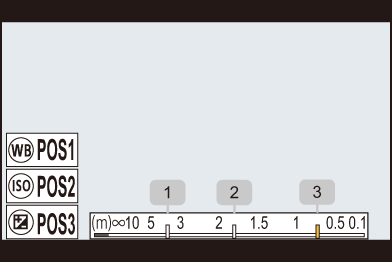
-
Rekisteröi tarkennusasennot.
 Paina
Paina  tai
tai  rekisteröidäksesi tarkennusasennot.
rekisteröidäksesi tarkennusasennot.
-
Käynnistä tallennus.
 Paina videon tallennuspainiketta.
Paina videon tallennuspainiketta.
 Edistyneiden asetusten näyttö näytetään, kun painat [DISP] ennen tallennusta. (
Edistyneiden asetusten näyttö näytetään, kun painat [DISP] ennen tallennusta. ( Asetuskohdat ([Tarkennuksen siirtymä]))
Asetuskohdat ([Tarkennuksen siirtymä]))
 Jos olet ottanut käyttöön kohdan [Tark. siirtymän tallennus], tarkennuksen siirtymä käynnistyy, kun aloitat videon tallennuksen.
Jos olet ottanut käyttöön kohdan [Tark. siirtymän tallennus], tarkennuksen siirtymä käynnistyy, kun aloitat videon tallennuksen.
-
Käynnistä tarkennuksen siirtymä
 Paina
Paina 
 valitaksesi [1], [2] tai [3] ja paina sitten
valitaksesi [1], [2] tai [3] ja paina sitten  tai
tai  .
.
 Kun asetetaan [Tark. siirtymän odotus], tarkennuksen siirtymä käynnistyy asetetun ajan kuluttua.
Kun asetetaan [Tark. siirtymän odotus], tarkennuksen siirtymä käynnistyy asetetun ajan kuluttua.
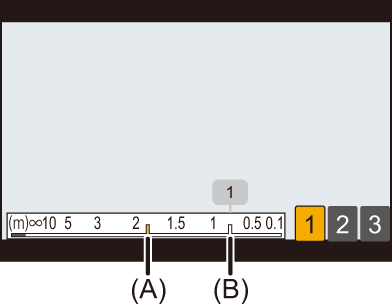
(A) Tämänhetkinen tarkennusasento
(B) Rekisteröity tarkennusasento
-
Lopeta tarkennuksen siirtymä.
 Paina [Q].
Paina [Q].
-
Lopeta tallennus.
 Paina videon tallennuspainiketta kerran uudelleen.
Paina videon tallennuspainiketta kerran uudelleen.
 Asetuskohdat ([Tarkennuksen siirtymä])
Asetuskohdat ([Tarkennuksen siirtymä])
[Tarkennusalueen asetus]
Rekisteröi tarkennusasennot.
[Tark. siirtymän nopeus]
Asettaa tarkennuksen siirtymisnopeuden.
 Liikenopeus: [SH] (nopea) – [SL] (hidas)
Liikenopeus: [SH] (nopea) – [SL] (hidas)
[Tark. siirtymän tallennus]
Käynnistää tarkennuksen siirron, kun tallennus käynnistyy.
 Valitse rekisteröity asento kohdalla [Tarkennusalueen asetus].
Valitse rekisteröity asento kohdalla [Tarkennusalueen asetus].
[Tark. siirtymän odotus]
Asettaa odotusajan ennen kuin tarkennuksen siirto käynnistyy.
 Tallennusnäyttö näytetään, kun painat [
Tallennusnäyttö näytetään, kun painat [ ].
].
|
– Kameran on/off-kytkimen käyttö – Zoomaus – Tarkennus-tilan vaihtaminen – Tallennustilan vaihtaminen – Objektiivin vaihtaminen
– [Liverajaus]
|
